Av Administrator
Click Lock er en av de uthevede funksjonene i ‘Mus’I Windows System. Når vi drar en fil til ønsket mappe, drar vi ganske enkelt filen med museknappen. Ved hjelp av Click Lock kan vi markere eller dra filer uten å holde nede museknappen. For å stille inn Click Lock, trykk kort på museknappen. For å slippe den, klikk på museknappen igjen.
Les også: – Hvordan få tilgang til favorittmapper enkelt med musen i Windows 10
Du kan bruke denne funksjonen hvis du støter på problemer med å holde nede museknappen og flytte markøren samtidig. Det hjelper med å fikse problemer med musedrag og forenkler bruken av å dra filer og mapper.
Følgende trinn i denne artikkelen viser deg hvordan du aktiverer Click Lock i Windows 10:
Trinn 1:
Klikk på Windows-søkefeltet og skriv "mus". Klikk på det første alternativet for å åpne "enhets" -innstillinger under Windows "Innstillinger" -appen.
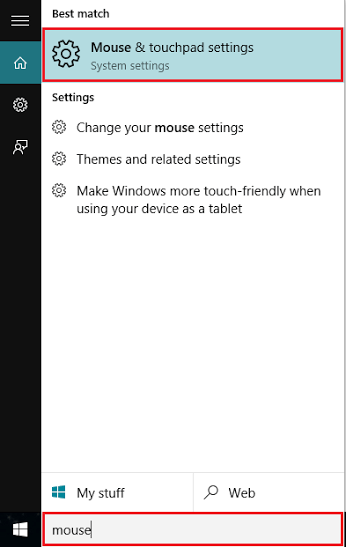
Steg 2:
Klikk på "Ekstra musealternativer" under "Mus og berøringsplate". Dette åpner vinduet "Egenskaper for mus".
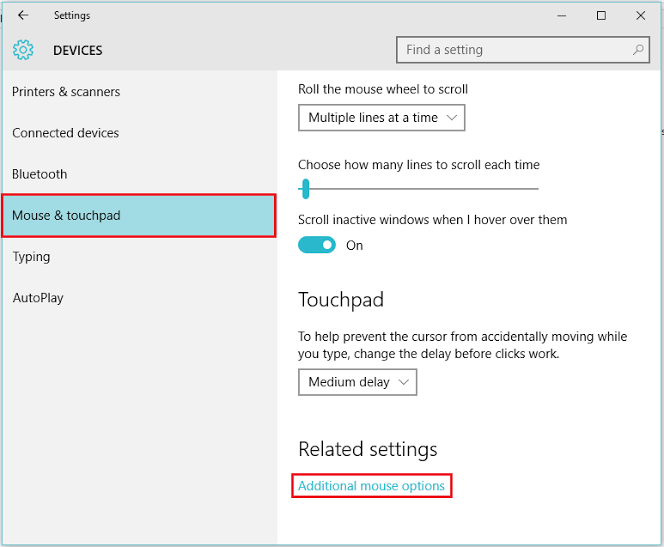
Trinn 3:
Aktiver avkrysningsruten “Slå på ClickLock” under “Knapper”.
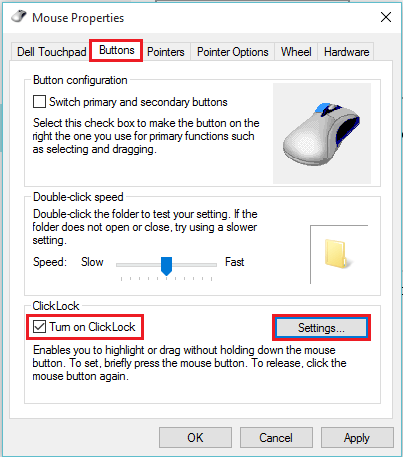
Trinn 4:
Klikk på “Innstillinger” hvis du vil justere hvor lenge du trenger å holde nede en mus eller styrekuleknapp før klikket ditt er “låst”. Flytt skyvelinjen til "kort" hvis du trenger kortere tid til å låse, eller "lang" hvis du trenger mer tid til å låse.
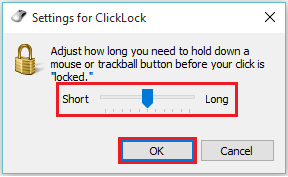
Trinn 5:
Etter disse trinnene, klikk på “OK” for å bruke endringene.


